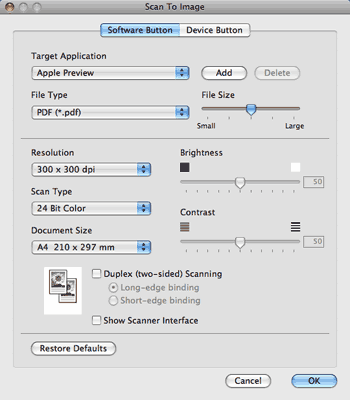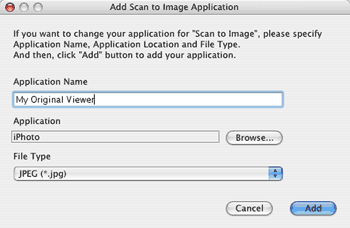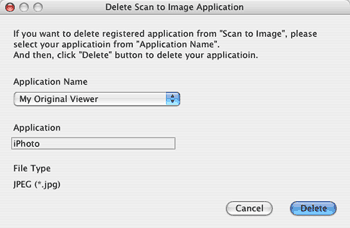Функцията Scan To Image (Сканиране към изображение) дава възможност да сканирате изображение директно в графична програма за редактиране на изображението. За промяна на настройките по подразбиране, щракнете върху бутона, докато задържате клавиша Контрол и изберете Software Button (Бутон на софтуера).
Ако искате да сканирате и после да изрежете част от страница, след предварително сканиране на документа, поставете отметка на Show Scanner Interface (Показване на интерфейса на скенера).
Ако искате да сканирате документ двустранно, отметнете Duplex (two-sided) Scanning (Двустранно сканиране) и изберете Long-edge binding (Свързване по дългата страна) или Short-edge binding (Свързване по късата страна). (Не се предлага за DCP-8070D, MFC-8370DN и MFC-8480DN)
При необходимост, променете останалите настройки.
За промяна на целевото приложение, изберете правилното приложение от появяващото се меню на Target Application (Целево приложение). Можете да добавите приложение към списъка, като щракнете върху бутона Add (Добавяне).
Въведете Application Name (Име на приложението) (до 30 символа) и изберете предпочитаното приложение, като щракнете върху бутона Browse (Разглеждане). Също така изберете File Type (Тип файл) от появяващото се меню.
Можете да изтриете приложение, което сте добавили. Просто изберете Application Name (Име на приложението) и натиснете бутона Delete (Заличаване).

Забележка
| | Тази функция е достъпна и за Scan to E-mail (Сканиране към електронна поща) и Scan to OCR (Сканиране към оптично разпознаване на символи). Прозорецът може да варира в зависимост от функцията. |
Ако изберете Secure PDF (Защитен PDF) от списъка File Type (Тип файл) се появява диалоговият прозорец Set PDF Password (Задаване на парола за PDF). Въведете паролата си в полето Password (Парола) и Re-type Password (Въведете отново паролата), а след това щракнете върху OK (ОК).

Забележка
| • | Уверете се, че PDF е готов за сканиране към електронна поща и сканиране към файл. |
| • | Уверете се, че PDF е готов за Mac OS X 10.4.x или по-нова версия. |